
Beim Eroplueden oder Update vun der Applikatioun am Play Store kann "Feeler 907" optrieden. Et enthält keng sérieux Konsequenzen, an et kann op e puer einfach Weeër eliminéiert ginn.
Kritt de Feeler Code 907 am Play Store erof
Wann d'Standardléisungen an der Form vum Gerät nei starten oder d'Internetverbindung un / aus ausschalten ginn net Resultater, da ginn d'Instruktioune hei ënnendrënner.
Method 1: Connectéiert d'SD Kaart zréck
Ee vun de Grënn kann e Feeler vum Flash Drive sinn oder eng temporär Feelfunktioun bei senger Operatioun. Wann Dir eng spezifesch Applikatioun aktualiséiert, déi virdru op der Kaart transferéiert gouf an e Feeler geschitt, da fuert se als éischt zréck an den internen Drive. Fir net de Gadget ze parsen, kënnt Dir d'SD Kaart trennen ouni se aus der Slot ze läschen.
- Fir dëst ze maachen, op "Astellungen" a gitt op d'Sektioun "Mémoire".
- Fir Flashkartemanagement opzemaachen, klickt op d'Linn mat sengem Numm.
- Elo fir den Drive Tap auszeschalten "Extrakt", no deem den Apparat net méi de restlechen Raum a säi Volumen um Display affichéiert.
- Als nächst gitt op d'Play Market Applikatioun a probéiert nach eng Kéier d'Aktioun ze maachen an där e Feeler geschitt ass. Wann d'Prozedur erfollegräich war, gitt zréck op "Mémoire" a tippen erëm op den Numm vun der SD Kaart. Eng Informatiouns Alarm kënnt op an där Dir sollt auswielen "Connect".




Duerno wäert d'Flashkaart erëm aktiv sinn.
Method 2: Reset Play Store Daten
Google Play ass den Haaptfaktor, d'Datespäicherung déi an de meeschte Fäll de Feeler läscht. Informatioun vun den oppenen Säiten, gespäichert wann Dir de Service benotzt, setzt sech mat Dreck an der Erënnerung vum Apparat, wat zu Feelfunktioune féiert beim Kontosynchroniséiere vum Play Store am Online Store. Et ginn dräi Schrëtt fir Daten ze läschen.
- Fir d'éischt op "Astellungen" an opzemaachen d'Element "Uwendungen".
- Fannt d'Tab Spill Store a gitt op et fir d'Applikatiounsastellungen ze gesinn.
- Elo sollt Dir d'akkumuléiert Gerempels läschen. Maachen dëst andeems Dir op déi entspriechend Linn klickt.
- Als nächst wielt de Knäppchen Zréckgesat, nodeems Dir op eng Fënster geklickt hutt wou Dir wielt musst Läschen.
- A fir d'lescht - klickt op "Menu"tippt op eng eenzeg Zeil Läschen Updates.
- Da ginn zwou Froen iwwer d'Bewëllegung vun der Handlung an d'Wiederhuelung vun der ursprénglecher Versioun. Averstanen a béide Fäll.
- Fir Besëtzer vun Apparater déi Android 6 Serie lafen a méi héich, wäert d'Datesletting an der Linn sinn "Mémoire".







No e puer Minutten, mat enger stabiler Internetverbindung, wäert de Play Market onofhängeg déi aktuell Versioun restauréieren, duerno kënnt Dir weider Servicer benotzen.
Method 3: Google Play Services Data zrécksetzen
Dës Systemapplikatioun interagéiert direkt mam Play Maart, an accumuléiert och e puer Dreck, déi entsuergt musse ginn.
- Wéi an der viregter Method, gitt op d'Lëscht vun installéierten Uwendungen an opmaachen d'Google Play Services-Astellungen.
- Ofhängeg vun Ärer Versioun vun Android, gitt op d'Kolonn "Mémoire" oder weider maache mat Aktiounen op der Haaptsäit. Éischt tippen op de Knäppchen Kloer Cache.
- An der zweeter Etapp, klickt op Plaz Management.
- Nächst wielt Läschen all Datenaverstan dann mat dësem Knäppchen Press OK.
- Déi nächst Saach ze maachen ass d'Aktualiséierungen aus dem Memory ze läschen. Fir dëst ze maachen, éischt op "Astellungen" a gitt op d'Sektioun "Sécherheet".
- Fannt Element Gerät Admins an et opzemaachen.
- Nächste zu Fannt Apparat.
- Déi lescht Aktioun gëtt e Knäppchen Klick Desaktivéiere.
- Duerno, oppen en Element "Menu" an d'Aktualiséierung läschen andeems Dir déi entspriechend Linn auswielt, bestätegt Är Wiel andeems Dir op klickt OK.
- Da kënnt eng aner Fënster op, an där et Informatioun gëtt iwwer d'Orhuelung vun der Originalversioun. Averstanen andeems Dir op de passenden Knäppchen klickt.
- Fir alles am aktuellen Zoustand ze restauréieren, öffnen de Notifikatiounspanel. Hei gesitt Dir verschidde Messagen iwwer d'Noutwendegkeet fir Servicer ze aktualiséieren. Dëst ass noutwendeg fir verschidden Applikatiounen am Zesummenhang mat System Tools. Tippen op ee vun hinnen.
- Eng Säit wäert am Play Maart opmaachen, wou Dir musst just klickt "Refresh".








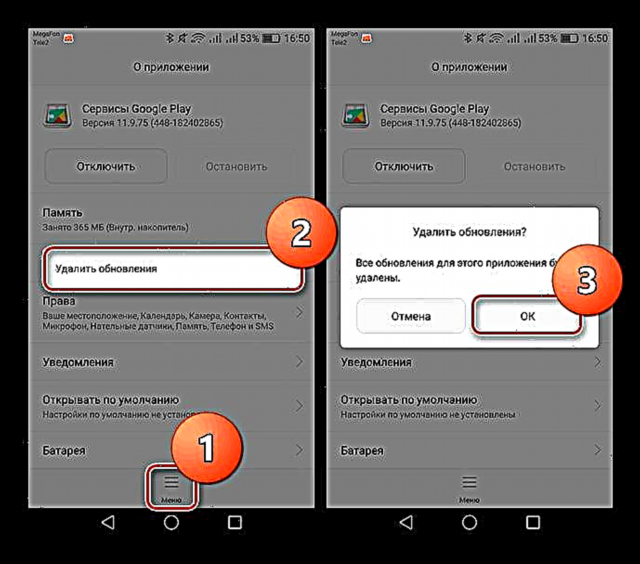



No dëser Aktioun gëtt déi richteg Operatioun vun Ärem Apparat restauréiert. "Feeler 907" wäert net méi optrieden. Vergiesst net d'Apparat Detectioun Funktioun an de Sécherheetsinstellungen ze aktivéieren.
Method 4: zrécksetzen a gitt Äre Google Kont nach eng Kéier an
Och e Spalt an der Synchroniséierung vun Ärem Kont mat Google Servicer hëlleft de Feeler z'ënnerhalen.
- Fir Zougang zu de Kontemanagement op Ärem Apparat opzemaachen, op "Astellungen" a gitt op Konten.
- D'Lëscht enthält eng Zeil GoogleAn. Wielt hatt.
- Als nächst, um Enn vum Écran oder am Menu, fannt de Knäpp "Benotzerkont läschen"An. Nom Klick kënnt eng Fënster op mat enger Warnung fir Daten ze läschen - averstanen mat der entspriechender Wiel.
- Zu dësem Zäitpunkt ass de Kont Läsche komplett. Loosst eis elo weiderhëllefen. Fir Äert Profil erëm anzeginn, opzemaachen Konten an dës Kéier klickt op "Füügt e Kont op"wielt dann Google.
- Eng Google Säit erschéngt um Écran vum Apparat mat engem String fir d'Mailadress unzeginn oder Är Handysnummer an Ärem Kont uginn. Gitt dës Informatioun a klickt "Nächst"An. Wann Dir en neie Profil wëllt erstellen, öffnen de passende Link hei drënner.
- Déi nächst Säit brauch e Passwuert. Gitt et an dat passend Feld, tippt weider fir weiderzekommen "Nächst".
- Endlech klickt Akzeptéierenaverstanen mat all "Benotzungsconditiounen" an "Privatsphär Politik" Firma.





Kuckt och: Wéi enregistréiert am Play Maart


Also gëtt de Kont op d'Lëscht verfügbar, déi op Ärem Gadget verfügbar ass, a "Feeler 907" sollt aus dem Play Store verschwannen.
Wann de Problem net geléist gouf, musst Dir all Informatioun vum Apparat an de Fabrécksastellungen läschen. Fir dëst ze maachen, liest fir d'éischt den Artikel um Link hei drënner.
Liest méi: Reset Astellungen op Android
Esou, iergendwou schwéier, awer iergendwou net op Weeër, kënnt Dir vun engem unangenehmen Fehler lassléise wann Dir den Applikatiouns Store benotzt.











